otázka
Načtení zálohy účetní jednotky do programu POHODA
odpověď
Pokud je z nějakého důvodu nutné načíst zálohu účetní jednotky lze použít jeden ze tří možných postupů.
-
Načítání zálohy provádějte vždy na serveru (příp. vzdálené ploše) nebo hlavní stanici.
-
Při načítání je vyžadováno zadání hesla databáze, pokud je databáze plně zabezpečena.
Nahrazení původní databáze
Vytvoření nové jednotky ze zálohy
Načtení zálohy mimo program POHODA
1. Nahrazení původní databáze (smaže původní data)
-
Postup lze použít pouze v případě, že jde účetní jednotka otevřít.
-
Výhodou postupu je, že zůstanou zachována přístupová práva a další uživatelské volby.
-
Při načtení databáze vytvořené ve starší verzi je následně spuštěna Obnova databáze.
-
POZOR! Operace nevratně smaže původní databázi a nahradí ji zálohou.
Jestliže chcete původní databázi zachovat, vytvořte nejprve zálohu nebo použijte 2. postup.
-
Požádejte všechny uživatele, aby zavřeli danou jednotku. Operace vyžaduje exkluzivní přístup.
-
Otevřete účetní jednotku, kterou chcete nahradit.
-
Použijte povel Soubor/Zálohování/Načíst zálohu
-
Zvolte zálohu pro načtení.
-
V řadě POHODA MDB můžete vybrat zda načíst:
Poslední zálohu ze složky zálohy - automaticky vybere nejnovější zálohu ve výchozí složce záloh..
Ručně zvolený záložní soubor - do pole lze vložit cestu k souboru nebo použijte tlačítko Procházet.
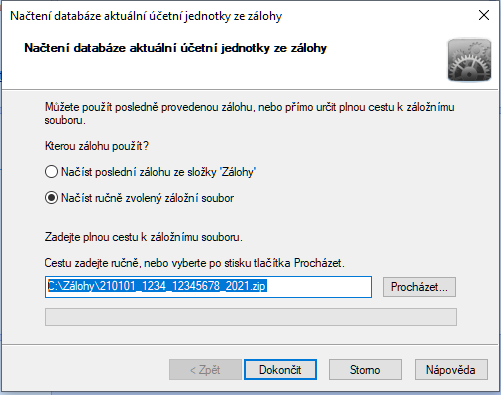
-
V řadách POHODA SQL a POHODA E1 vyberte zálohu z nabídnutého seznamu záloh SQL serveru.
Modře jsou označené zálohy provedené ve starší verzi programu.
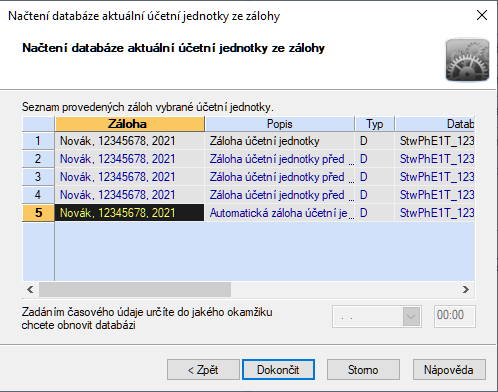
2. Vytvoření nové jednotky ze zálohy (nesmaže původní data)
-
Postup se používá v případě, že chcete zachovat původní data nebo není možné otevřít původní jednotku.
-
Po vytvoření firmy bude nutné nastavit uživatelům přístupová práva nebo provést záměnu souborů.
-
Otevřete agendu Soubor/Účetní jednotky.
-
Jestliže nepotřebujete zachovat přístupová práva nebo původní data smažte původní/poškozenou účetní jednotku.
-
Pomocí klávesy Insert nebo kliknutím na nový řádek vyvolejte okno Průvodce zavedením účetní jednotky.
-
V průvodci zvolte Převod jedné databáze.
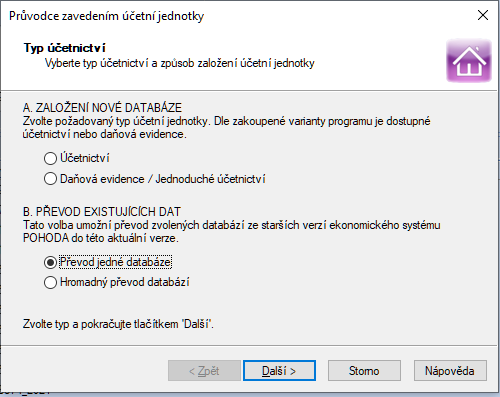
-
Na další straně vložte do pole cestku k souboru zálohy, nebo jej najděte pomocí tlačítka Procházet.
-
Dokončením průvodce se načte záloha jako nová účetní jednotka a provede se převod databáze.
-
Pokud je do databáze napojeno nějaké externí řešení, zkontrolujte, zda je uveden správný název datového souboru, případně jej změňte.
Zachování práv uživatelů
Pokud chcete zachovat práva uživatelů, bude nutné zaměnit názvy datových souborů ve složce Data nebo v SQL serveru.
Nejdříve připište k názvu nově načtené firmy (po načtení je tento řádek vybrán) nějaký rozlišující text, např. KOPIE a uložte záznam.
Zapište/zapamatujte si názvy datového souboru u původní a nové jednotky.
Většinou se liší automaticky doplněným dvouciferným pořadovým číslem (01, 02, ..., např. 12345678_2023 (01).mdb nebo StwPh_12345678_202301).
Postup pro řadu POHODA MDB:
-
Použijte povel Databáze/Otevřít datovou složku.
-
Otevřete složku Data.
-
Najděte zmíněné soubory a přejmenujte je tak, aby nová databáze měla původní název souboru a naopak.
-
V agendě Učetní jednotky zkuste otevřít účetní jednotku bez rozlišujícího textu a zkontrolujte, zda obsahuje data načtené zálohy.
Přepsáním názvů souborů došlo k záměně obsahu souborů, ale v seznamu jednotek se změna neprojevila.
-
Pokud je vše v pořádku a původní data nepotřebujete, můžete smazat účetní jednotku s rozlišujícím textem (Ctrl + Del).
Postup pro řady POHODA SQL a POHODA E1:
-
Spusťte na serveru aplikaci SQL Server Management Studio (SSMS).
-
Přihlaste se jako uživatel s oprávněním sysadmin.
-
Otevřete v připojené instanci větev Databases.
-
Najděte zmíněné databáze a přejmenujte (např. klávesou F2) je tak, aby nová databáze měla původní název a naopak.
-
V agendě Učetní jednotky zkuste otevřít účetní jednotku bez rozlišujícího textu a zkontrolujte, zda obsahuje data načtené zálohy.
Přepsáním názvů došlo k záměně obsahu souborů, ale v seznamu jednotek se změna neprojevila.
-
Pokud je vše v pořádku a původní data nepotřebujete, můžete smazat účetní jednotku s rozlišujícím textem (Ctrl + Del).
3. Načtení zálohy mimo program POHODA
Postup lze použít v případě, že z nějakého důvodu není možné nebo vhodné použít průvodce dle postupů 1 a 2.
Pouze pro zkušené uživatele.
Postup pro řadu POHODA MDB:
-
Pokud se jedná o *.zip archiv, nejprve archiv rozbalte a soubor s názvem PohodaXX.mdb přejmenujte na nějaký intuitivní název.
Standardně program vytváří názvy ve tvaru IČFirmy_Rok.mdb (např. 12345678_2023.mdb).
-
Otevřete agendu Soubor/Účetní jednotky.
-
Použijte povel Databáze/Otevřít datovou složku.
-
Otevřete složku Data.
-
Zkopírujte připravený *.mdb soubor do této složky. Mohou nastat tyto případy:
-
Soubor se stejným názvem již existuje - pokud chcete cíleně přepsat původní databázi, potvrďte nahrazení.
V opačném případě soubor nejprve přejmenujte.
-
Soubor dosud neexistoval a přidá se bez dialogu.
-
Vraťte se do Pohody, otevřete některou účetní jednotku a vraťte se zpět do agendy Účetní jednotky.
Případně program vypněte a znovu spusťte.
-
Pokud byl přidán nový soubor, dojde při načtení seznamu ke zobrazení dialogu ohledně přidání nově nalezené databáze.
-
Po kliknutí na tlačítko Ano se přidají nové jednotky do seznamu.
Postup pro řady POHODA SQL a POHODA E1:
-
Tímto způsobem lze načítat pouze soubory ve formátu *.bak (zálohy sql serveru).
Soubor musí být v nějaké standardní složce na lokálním úložišti.
SQL server neumožňuje načítat data ze sítě a složek s omezenými Windows právy.
-
Spusťte na serveru aplikaci SQL Server Management Studio (SSMS).
-
Přihlaste se jako uživatel s oprávněním sysadmin.
-
Klikněte pravým tlačítkem myši na větev Databases a vyberte povel Restore database.
-
Přepněte na volbu Device a tlačítkem s trojtečkou otevřete výběr zdroje záloh.
-
Tlačítkem Add otevřete okno pro výběr zálohy.
-
Potvrďte 2x OK a v hlavním okně Restore Database přepněte na záložku:
-
Options, kde označíte volbu Overwrite the existing database - pokud chcete cíleně přepsat původní databázi.
Původní databáze bude smazána a nahradí ji záloha.
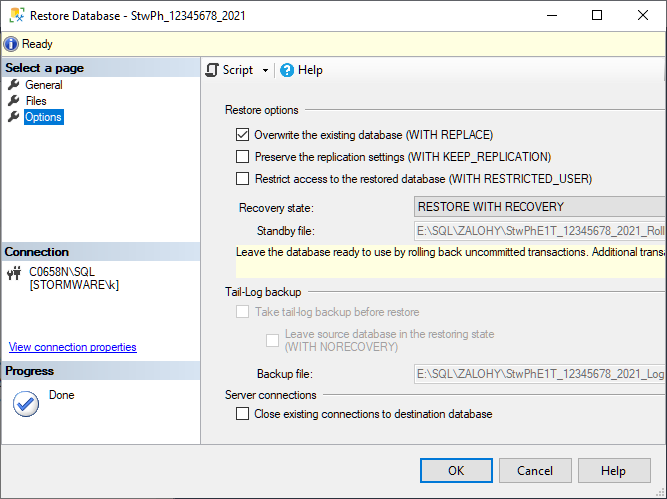
-
Files, kde změňte názvy obou souborů ve sloupci Restore As - pokud chcete přidat další účetní jednotku.
Prefix databáze (StwPh{xyz}) a přípony souborů (*.mdf, *.ldf) je nutné zachovat.

-
Vraťte se do Pohody, otevřete některou účetní jednotku a vraťte se zpět do agendy Účetní jednotky.
Případně program vypněte a znovu spusťte.
-
Pokud byl přidán nový soubor, dojde při načtení seznamu ke zobrazení dialogu ohledně přidání nově nalezené databáze.
-
Po kliknutí na tlačítko Ano se přidají nové jednotky do seznamu.
Po načtení zálohy 3. způsobem je vhodné provést Údržbu databáze.